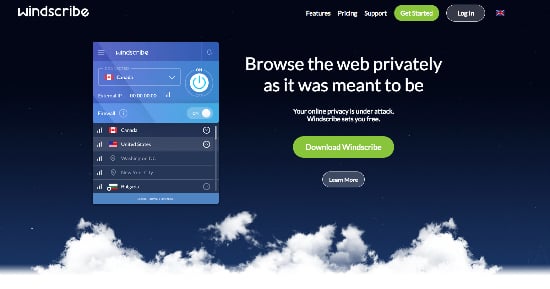Etter å sammenligne disse VPN-ene, har vi en vinner!
Merknad fra redaktøren: Vi verdsetter forholdet til leserne våre, og streber etter å oppnå deres tillit gjennom åpenhet og integritet. Vi er i samme eiergruppe som noen bransjeledende produkter som er anmeldt på dette nettstedet: Intego, Cyberghost, ExpressVPN og Private Internet Access. Dette påvirker imidlertid ikke vurderingsprosessen vår, da vi følger strenge testmetoder.
Det er mange komponenter vi ser på når vi sammenligner en VPN, men generelt, ser vi på antallet og typen funksjoner, hvor lett den er å laste ned og bruke, hvor pålitelig tjenesten er, hvor effektiv kundeservice er, og om prisen stemmer overens med tjenesten.
Dette diagrammet gir et generelt bilde over disse komponentene. Noen VPN-er er veldig like, og i det tilfelle er det best å fortsette å lese hver seksjon for å lære mer.
| VPN selger |
|

|
|---|---|---|
| Nedlasting hastighets Reduksjon | 11% (UK) | 38% (UK) |
| Opplasting hastighets Reduksjon | 16% (FRA) | 42% (FRA) |
| Ping tid til Google.com | 24ms | 203ms |
| Gjennomsnitts tid for tilkobling (sek.) | 11ms | 14ms |
| Oppheve blokkering vellykket for |
|
|
| Besøk siden | Besøk siden |
Hastigheten avgjør hvor raskt innhold lastes opp, så om du bruker torrents eller strømmer så ønsker du at hastigheten er så å si identisk med internetthastigheten din. Siden VPN krypterer dataene dine, tar det vanligvis litt lenger tid å sende dataene dine frem og tilbake, noe som kan redusere tilkoblingshastigheten din. Dersom din ISP imidlertig reduserer tilkoblingshastigheten din med vilje (også kjent som throttling), kan en VPN muligens øke internetthastigheten din. Å teste en VPN er på en måte meningsløst fordi nye servere dukker opp og påvirker hastigheten. Hastigheten din kan også variere i henhold til beliggenheten din, så hastighetstesten din kan kanskje ikke matche vår. Når det er sagt så har vi testet hastigheten på flere beliggenheter for å tilby deg den gjennomsnittlige.
| VPN selger |
|

|
|---|---|---|
| Server plassering | 3300 | 100 |
| Server Land | 105 | 60 |
| IP adresser | 1,500+ | 300 |
| Dynamisk server bytte | ||
| Besøk siden | Besøk siden |
Det er ikke bare antall servere som er viktig, men også antall beliggenheter. Hvis du har 30 servere i tre byer, vil du kun kunne koble deg til de tre byene. Det er i tillegg også viktig å legge merke til forholdstallet mellom servere og brukere. Flere servere betyr vanligvis raskere hastigheter, men om VPN X har litt flere servere enn VPN Y, men dobbelt så mange brukere, vil VPN X typisk gi lavere hastigheter. VPN-selskaper deler dessverre ikke antall brukere, men de konkurrer alle om å skaffe flere servere. Se på antall IP-adresser og beliggenheter. Flere IP-servere innebærer bedre personvern, og flere beliggenheter betyr bedre tilgang til innhold.
| VPN selger |
|

|
|---|---|---|
| Email Svar Tid | 0.3 | 2 |
| 24/7 Kundeservice | ||
| Kundeservice Chat | ||
| Kunnskapsbase | ||
| Instruksjons Filmer | ||
| Besøk siden | Besøk siden |
Mens de fleste tror at god støtte kun er nødvendig når man installerer en VPN, finnes det flere andre situasjoner der du kan trenge kundestøtte. Oppkobling til en spesifikk server, endring av sikkerhetsprotokollen din, og konfigurering av en VPN på ruteren din er tilfeller der det kan være nyttig å ha kundestøtten tilgjengelig. Vi kontrollerer hver VPN for å se om kundestøtten er tilgjengelig på dagtid (selv sent på kvelden), hvor raskt de svarer, og om de svarer på forespørslene våre.
Det er få premium VPN-er som tilbyr native apper for mer enn 4 eller 5 enhetstyper. ExpressVPN har imidlertid en native app for Windows, Android, Mac, iOS, Linux, Amazon Fire TV (alle versjoner), Amazon Fire Stick (2. generasjon og utover), Android TV, Nvidia Shield og rutere.
Dens native apper tar bare et par minutter å installere, noe som gjør ExpressVPN til et godt valg hvis du er nybegynner og ny til VPN-er. Den krever ingen kompleks manuell konfigurering, og her er en generell og kort oversikt for å gi deg en ide om prosessen.
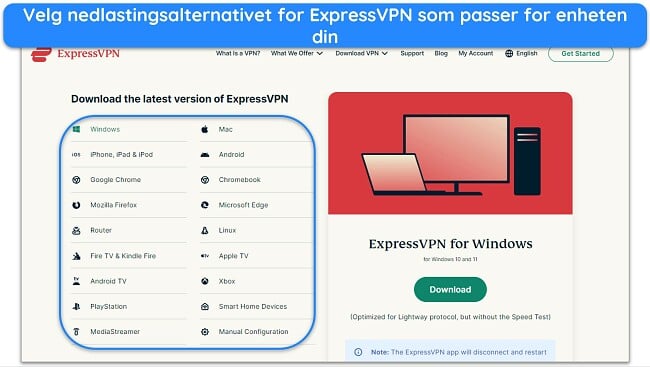
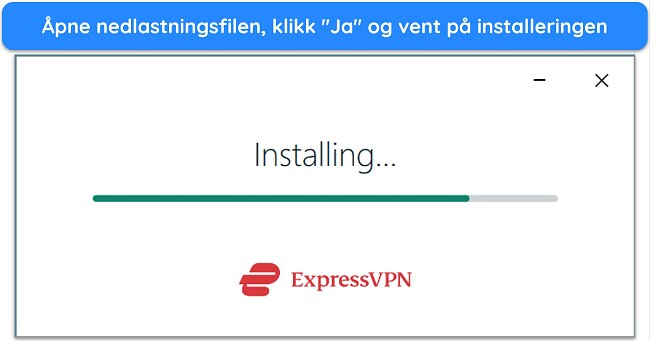
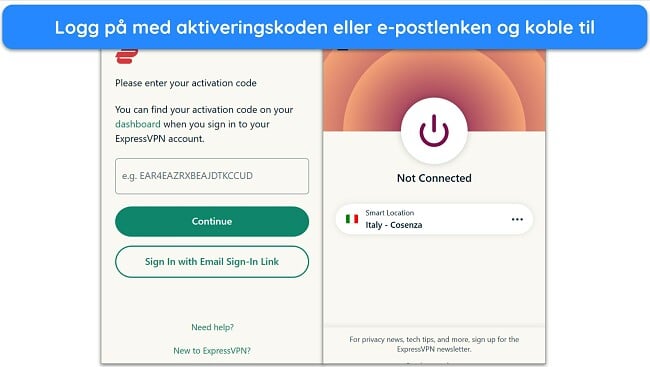
Funksjonene varierer for de forskjellige native ExpressVPN-appene, men nøkkelfunksjoner som delt tunnelering og OpenVPN mangler helt for iOS. Tabellen nedenfor oppsummerer forskjellene mellom appene.
| Windows | Mac | iOS | Android | Linux | Rutere | ||
| Lightway UDP | Optimalisert for hastighet, sikkerhet og pålitelighet | ✔ | ✔ | ✔ | ✔ | ✔ | ✔***** |
| Lightway TCP | Tregere enn UDP, men har bedre tilkobling på enkelte nettverk | ✔ | ✔ | ✔ | ✔ | ✔ | ✔***** |
| OpenVPN UDP | Gir gode hastigheter og sikkerhet, men fungerer ikke på alle nettverk | ✔ | ✔ | ✘ | ✔ | ✔ | ✔ |
| OpenVPN TCP | Tregere enn OpenVPN UDP, men fungerer bedre på noen nettverk | ✔ | ✔ | ✘ | ✔ | ✔ | ✔ |
| IKEv2 | Rask, men fungerer ikke på alle nettverk | ✘* | ✔ | ✔ | ✘ | ✘ | ✔***** |
| Delt tunnelering | Lar deg bare bruke VPN-tilkoblingen med spesifikke apper | ✔ | ✔** | ✘ | ✔ | ✘ | ✔**** |
| Threat Manager | Blokkerer sporing og skadelige nettsteder på ExpressVPNs blokkeringsliste | ✔ | ✔ | ✔ | ✔ | ✔ | ✘ |
| Kill-switch | Kobles fra internett automatisk hvis VPN-tilkoblingen din faller ut | ✔ | ✔ | ✔*** | ✔*** | ✔ | ✔ |
| Nøkler | ExpressVPNs passord- administrator | ✔ | ✔ | ✔ | ✔ | ✔ | ✘ |
*Versjon 12 av ExpressVPN for Windows fjernet støtten for IKEv2 og L2TP/IPSec.
**Delt tunnelering er ikke tilgjengelig med ExpressVPN for Mac som kjører macOS 11 (Big Sur) og nyere.
***ExpressVPNs «Network Lock» kill-switch er kjent som «nettverksbeskyttelse» på Android og iOS.
****På rutere er delt tunnelering kjent som «enhetsgrupper»; den er kun tilgjengelig på støttede rutere, ikke via manuell konfigurering.
*****Lightway og IKEv2 støttes kun på dedikerte VPN-rutere, manuell konfigurering støtter kun OpenVPN.
Jeg har brukt ExpressVPN i flere år, og jeg må si at appen er en av de beste for Windows, Mac, iOS og Android-enheter. Designet er rent og enkelt med en intuitiv layout. App-grensesnittet er det samme for de ulike operativsystemene, noe som gjør det enkelt å bytte mellom ulike enheter gjennom dagen. I tillegg kan du laste ned native ExpressVPN-apper på flere språk, inkludert norsk.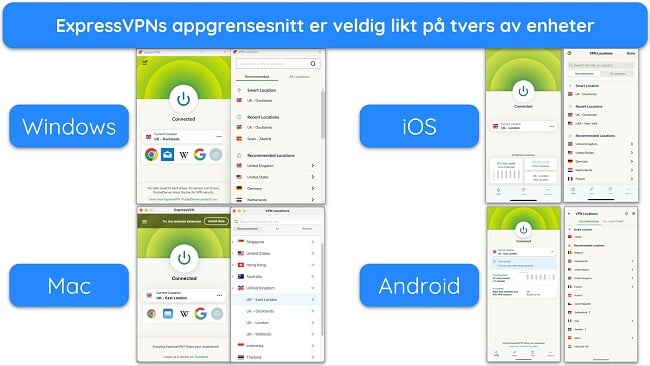
Det er en stor «på-knapp» som prøver å koble til den raskeste tilgjengelige serveren med ett klikk. Du kan også velge fra en liste over servere eller manuelt skrive inn en plassering og velge en server på den måten. På Windows og Mac har du muligheten til å la den starte automatisk ved oppstart – noe jeg synes er praktisk i øyeblikk der jeg glemmer det!
I likhet med PC-appen er Android- og iOS-appene enkle å navigere i. Jeg kan også legge til snarveier til mine 5 favorittapper (som Netflix, Spotify og Chrome), noe som gjør det enda raskere å surfe med beskyttelse.
På iOS kan du dessverre kun velge mellom Lightway UDP, Lightway TCP og IKEv2 (ingen OpenVPN-støtte), og det er ingen delt tunneling-funksjon heller, men bortsett fra det inkluderer appene for iOS og Android alle de samme funksjonene som PC-appene.
En annen funksjon kun for Android er beskyttelsessammendrag. Dette verktøyet gir deg personlig innsikt i antall dager og prosentandel av tiden du har vært koblet til ExpressVPN. Selv om det sannsynligvis ikke vil være av interesse for de fleste brukere, kan denne funksjonen gi deg en visshet om at du har vært konsekvent beskyttet.
En ting som iOS-appen har som ikke er tilgjengelig på Android, er innstillingen for å installere VPN-konfigurasjonen på nytt. Dette betyr at det er enkelt å tilbakestille innstillingene hvis du har problemer, uten å måtte avinstallere og installere appen på nytt (som er det du må gjøre med Android.)
ExpressVPN har nettleserutvidelser for Chrome og Firefox. Nettlesertillegget er en utvidelse av ExpressVPN-appen, så selve appen må kjøres i bakgrunnen. For å få nettleserutvidelsen må du ha installert ExpressVPN-appen for:
Hovedgrunnen til at jeg liker nettleserutvidelsen er at den gjør ting enklere. Jeg kan bytte mellom servere direkte i nettleseren min med et par klikk. Slik ser den ut i Chrome og Firefox: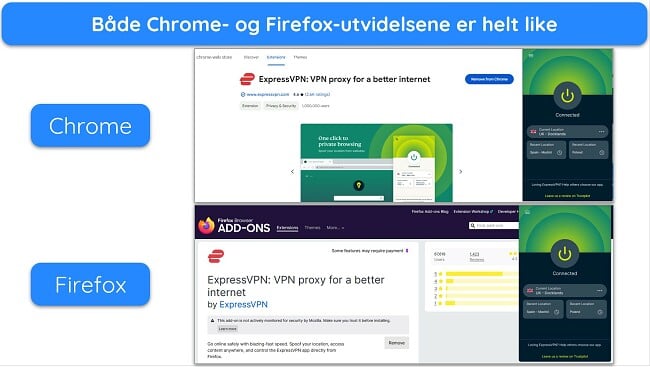
Selv om utvidelsen kan virke som en enkel fjernkontroll for hovedappen, legger den faktisk til noen interessante funksjoner. Disse inkluderer:
MediaStreamer lar deg endre din virtuelle plassering på smart-TV-er og spillkonsoller. Dette er spesielt nyttig for strømming – for eksempel hvis du vil se Netflix USA fra Storbritannia på en PS5 eller Xbox Series X. Du kan også bruke den med Apple TV, Samsung Smart TV, LG Smart TV, Nintendo Switch, eldre Xboxer og PlayStation-konsoller og mer.
Anekdotisk ser det ut til at folk har delte meninger om MediaStreamer. Personlig liker jeg å bruke den på min PS4 for å få tilgang til strømmetjenester. Den krypterer imidlertid ikke trafikken din, så den gjør egentlig ikke hele jobben til en VPN, og må konfigureres manuelt. Den gir imidlertid en løsning der ingen andre eksisterer, noe som gjør den uvurderlig for meg og mange andre!
Det er verdt å merke seg at MediaStreamer ikke alltid vil fungere med lokale innholdsbiblioteker, noe som kan sette deg i fare for å bryte opphavsretten. For eksempel, hvis du vil se Netflix, har MediaStreamer alltid Netflix USA som standard (selv om du ikke er i landet). Jeg anbefaler å snakke med kundeservice for å bekrefte at den vil fungere med strømmetjenesten din.
En stor fordel er at ExpressVPN er en av de eneste premium-VPN-ene med en dedikert ruter-app. Du kan koble alle enheter i husstanden til ExpressVPN når du installerer appen på ruteren din (selv enheter som ikke støtter VPN-er, som smart-TV-er og spillkonsoller). Dette gir den et enormt konkurransefortrinn i forhold til premium-rivaler.
Noe som er enda bedre er at ruteren anses bare som én enhetstilkobling, så uansett hvor mange enheter du kobler til den, vil du fortsatt ha flere enhetstilkoblinger igjen.
Noen av ruterne som du kan laste ned ExpressVPN-appen for inkluderer:
Du kan fortsatt konfigurere og installere ExpressVPN manuelt hvis du har en annen ruter (selv om ikke alle rutere støttes). De fleste rutere fra Asus, Linksys og Netgear kan konfigureres manuelt gjennom nettleseren din, så vel som D-Link, Xiaomi, TP-Link og Tomato. Men du er begrenset til å kun bytte IP-adresser med manuell konfigurering.
Den dedikerte ruter-appen kommer også med flere fordeler enn bare brukervennlighet. Jeg opplevde at det var lettere å bytte mellom servere i appen, og jeg kunne fortsatt få tilgang til funksjoner som Network Lock kill-switch og delt tunnelering. Jeg hadde faktisk enda større kontroll over delt tunnelering, siden jeg kunne bestemme hvilke enheter i husstanden min som var koblet til VPN.
Aircove er ExpressVPNs løsning for enhetstilkobling for hele husstanden eller bedriften din. Den er en dedikert ruter som leveres forhåndslastet med ExpressVPNs vanlige førsteklasses beskyttelse. Når den er konfigurert, er hele internettforbindelsen din sikker og kryptert. Det er ikke nødvendig å installere apper eller styre med å laste inn programvare på en ruter som kanskje ikke er kompatibel.
Husstandsmedlemmer og gjester vil være beskyttet bare ved å koble seg til hjemmenettverket ditt, og det enkle oppsettet kan fullføres på bare noen få minutter. I tillegg til å være en hel sikkerhetsløsning for hjemmet, er Aircove også en kraftig ruter i seg selv. Den leverer to-bånds-WiFi 6, hastigheter på opptil 1200 Mbps og dekning for opptil 490 kvadratmeter.
Aircove er for øyeblikket tilgjengelig i Østerrike, Belgia, Bulgaria, Kroatia, Kypros, Tsjekkia, Danmark, Estland, Finland, Tyskland, Hong Kong, Ungarn, Island, Irland, Italia, Latvia, Litauen, Luxembourg, Malta, Nederland, Norge, Polen, Portugal, Romania, Serbia, Slovakia, Spania, Sverige, Storbritannia og USA.
Med ett enkelt 6- eller 12-månedsabonnement kan du koble til opptil 8 forskjellige enheter samtidig. Med månedsabonnementet er grensen 5 tilkoblinger. Som diskutert ovenfor, kan du også få et ubegrenset antall tilkoblinger hvis du installerer ExpressVPN-appen på ruteren din eller får Aircove. Dette gjør at hver enhet som er koblet til ruteren kan bruke ExpressVPN.
Det er ikke så mye som noen av konkurrentene, der et ubegrenset antall tilkoblede enheter blir stadig mer vanlig, men 8 enheter skulle være mer enn nok for de fleste.
Under testene mine var det enkelt for meg å bytte mellom Macbook, iPhone, iPad, Windows PC og Samsung S22. Hver oppgave, fra strømming til nettlesing, gikk sømløst og uavbrutt på alle plattformer, selv med det maksimale antallet aktive tilkoblinger.
Windscribe har et verktøy for alle plattformer. Du kan bruke programvaren direkte på din Windows, Mac eller Linux (Ubuntu, Debian, Fedora, CentOS). Men, selskapet anbefaler også sterkt at man bruker deres Google Chrome, Firefox eller Opera tillegg som et ekstra lag med sikkerhet. Windscribe kan brukes direkte på din telefon, TV og til og med router. For de som ønsker litt spenning, lar Windscribe deg til og med sette opp programvaren på enhver enhet som støtter Open VPN, IKEv2, eller SOCKS4 protokollene.
Windscribes grensesnitt er simpelt og utrolig enkelt å bruke. Oppgradering til Pro versjonen fra gratisversjonen var lynraskt.
Brukergrensesnittet består av et lite vindu som viser serverlokasjon, din IP adresse, knapp for å skru brannmur av/på, en gigantisk av/på knapp og en hamburger-meny som blant annet lar brukere justere innstillinger, se sine kontodetaljer og få hjelp.

Standard VPN tilkobling er en amerikansk server markert med “Best Location”. Men, ved å klikke på pilene vises alle Windscribes lokasjoner som er brede regioner i hvert land. For eksempel, er USA delt inn i US Central, US East og US West, bare for å nevne et par, og hver lokasjon er oppført sammen med ping.
Å skru på Windscribe og koble til en server tok omtrent to minutter. Beste lokasjon skaffet oss en ping på 68 ms, men selv om websider åpnet seg ganske raskt til tider, var ikke dette alltid tilfellet. I tillegg, falt tilkoblingen av og til ut og tvang programvaren til å koble til på nytt. Siden det ikke er noen kill-switch hos Windscribe, vil ikke tilkoblingen være trygg lenger og man kan derfor bli sårbar.
Velg “Preferences” fra menyen og klikk deretter på “Connection” fanen for å vise en rekke protokoller å velge mellom. Dersom “Automatic” innstillingen ikke er for deg, kan du bytte til Manual og velge mellom IKEv2, UDP, TCP og Stealth. Disse alternativene lar også brukere spesifisere deres egne portnumre i det tilfellet hvor de er blokkert i fra å bruke standardinnstillingene.
Stealth modusen, en TCP protokoll via Stunnel, er Windscribes løsning for brukere som er murt inne av kinesisk sensur. Dersom dette ikke fungerer, lar Windscribe til og med brukere manuelt konfigurere en IP adresse gjennom deres “API Resolution” verktøy.
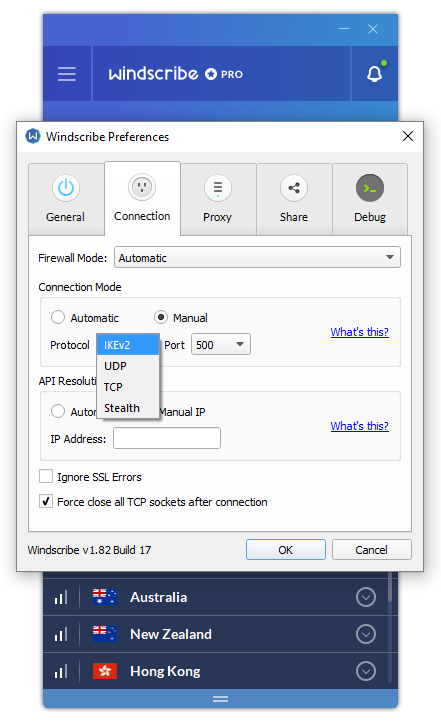
Mange av disse innstillingene hovedsakelig er rettet mot avanserte brukere, så nybegynnere må nok av og til søke etter informasjon eller snakke med support.
Men Windscribe tilbyr ikke bare VPN. Bedriften tilbyr også en rekke nettlesertillegg for å hjelpe deg med å holde din informasjon trygg på nett. Blant dem, finnes Ad Blocking, Double Hop (gir deg muligheten til å føre tilkoblingen din gjennom to forskjellige servere på Windscribe nettverket), og Time zone Spoofing (endrer tidssonen din til den som er på serveren).
WizCase er leserstøttet, så vi kan motta provisjon når du kjøper gjennom lenker på nettstedet vårt. Du betaler ikke ekstra for noe du kjøper på nettstedet vårt - provisjonen vår kommer direkte fra produkteieren. Noen leverandører er eid av morselskapet vårt. .